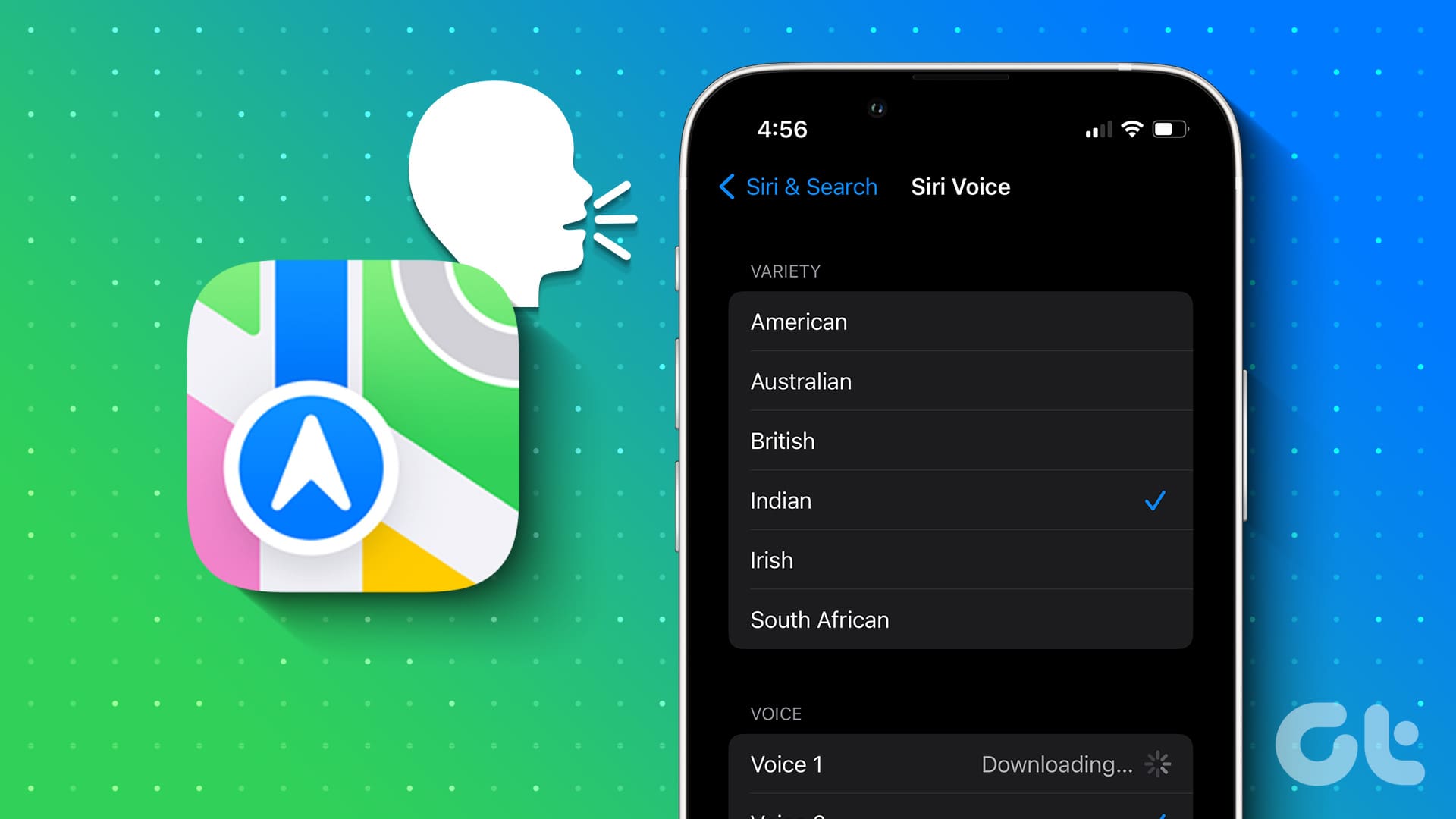Guida Completa: Come Cambiare la Lingua della Voce di Apple Maps su iPhone, Apple Watch e Mac
Quando si utilizza Apple Maps, può essere fondamentale avere una voce in lingua preferita per una migliore esperienza di navigazione. In questo articolo, esploreremo come modificare la lingua della voce di Apple Maps su diversi dispositivi Apple, inclusi iPhone, Apple Watch e Mac.
Importante: Cambiamenti alla Lingua in Apple Maps
Si noti che non è possibile modificare esclusivamente la lingua di Apple Maps. La lingua della voce utilizzata per la navigazione è infatti legata alla lingua impostata per Siri. Pertanto, cambiando la lingua di Siri si cambierà automaticamente anche la voce utilizzata in Apple Maps. Inoltre, è necessario modificare la lingua e la regione del dispositivo per cambiare l’interfaccia di Apple Maps. Di seguito sono presentati i passaggi dettagliati per effettuare queste modifiche su ogni dispositivo.
Come Cambiare la Lingua della Voce di Apple Maps su iPhone
Passo 1: Apriamo l’app Impostazioni e selezioniamo Siri & Cerca.
Passo 2: Clicchiamo su Lingua. Qui possiamo scegliere la lingua desiderata per Siri, che influenzerà la voce di navigazione su Apple Maps.
Abbiamo anche la possibilità di modificare l’accento della voce attraverso il menu Voce di Siri.
Come Cambiare la Lingua della Voce di Apple Maps su Apple Watch
Passo 1: Accediamo all’app Impostazioni sul nostro Apple Watch e selezioniamo Siri.
Passo 2: Scegliamo Lingua. Anche qui possiamo selezionare la lingua desiderata per Siri e modificare l’accento della voce.
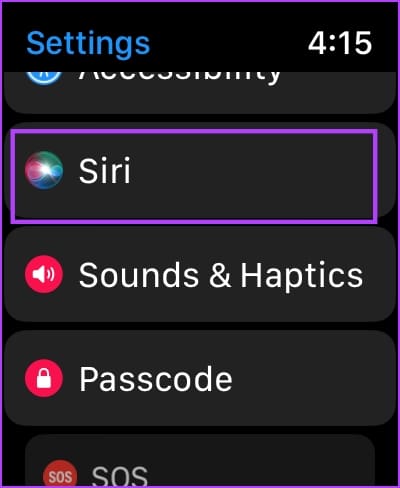
Come Cambiare la Lingua della Voce di Apple Maps su Mac
Passo 1: Facciamo clic sull’icona Apple nella barra dei menu e andiamo su Impostazioni di Sistema.
Passo 2: Selezioniamo Siri & Spotlight dal menu laterale e clicchiamo sul menu a discesa per Lingua.
Passo 3: Scegliamo una nuova lingua dall’elenco. Anche in questo caso, possiamo scegliere un nuovo accent e modifica dalla voce di Siri.
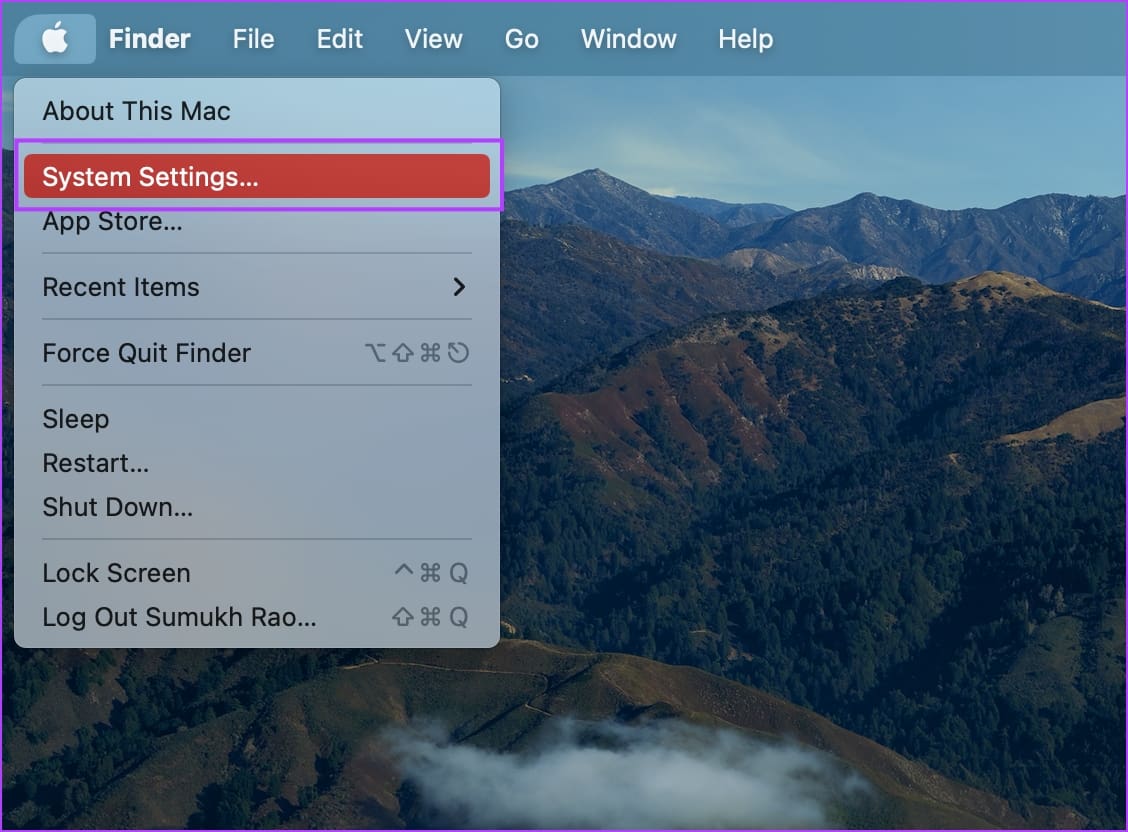
Impostazioni Aggiuntive per Apple Maps
Se desideriamo modificare la lingua dell’interfaccia di Apple Maps, sarà necessario cambiare anche la regione e la lingua del dispositivo. Questa operazione cambierà non solo la lingua di Apple Maps, ma anche quella di tutte le altre app e servizi presenti. Ecco i passaggi da seguire.
Cambiare la Lingua e la Regione del Dispositivo su iPhone
Passo 1: Apriamo l’app Impostazioni e selezioniamo Generali.
Passo 2: Scorriamo in basso fino a Lingua e Zona. Qui possiamo modificare sia la lingua che la regione.
Passo 3: Selezioniamo la lingua desiderata dall’elenco e confermiamo la modifica.
Cambiare la Lingua e la Regione del Dispositivo su Mac
Passo 1: Clicchiamo sull’icona Apple e selezioniamo Impostazioni di Sistema.
Passo 2: Clicchiamo su Lingua e regione.
Passo 3: Qui possiamo aggiungere una nuova lingua e impostare la regione desiderata. Questa modifica influirà su tutte le app, inclusa Apple Maps.
Cosa Fare se Apple Maps Non Mostra la Freccia di Direzione?
A volte, gli utenti di Apple Maps possono riscontrare problemi nel visualizzare la freccia di direzione. Se questo è il caso, ecco alcune soluzioni rapide:
- Controllare i permessi di localizzazione: Assicurati che Apple Maps abbia il permesso di accedere alla tua posizione.
- Riavviare Apple Maps: Chiudi e riapri l’app per reset its operations.
- Disattivare e riattivare i servizi di localizzazione: Prova a spegnere e riaccendere i servizi di localizzazione nelle impostazioni.
Conclusione
Modificare la lingua della voce di Apple Maps è un processo semplice che può migliorare notevolmente la tua esperienza di navigazione. Seguendo i passaggi descritti in questo articolo, puoi facilmente personalizzare la lingua e l’accento utilizzati da Siri e Apple Maps sui tuoi dispositivi Apple. Ricorda di verificare sempre le impostazioni di lingua e regione per garantire un’esperienza fluida e senza intoppi.
Se hai ulteriori domande su Apple Maps o desideri assistenza, non esitare a contattare il supporto Apple o visitare il loro sito ufficiale per ulteriori informazioni e risorse utili.
Marco Stella, è un Blogger Freelance, autore su Maidirelink.it, amante del web e di tutto ciò che lo circonda. Nella vita, è un fotografo ed in rete scrive soprattutto guide e tutorial sul mondo Pc windows, Smartphone, Giochi e curiosità dal web.